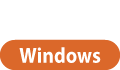Enviando documentos para Trabalho em espera a partir de um computador
Para imprimir o documento usando Trabalho em espera, você precisa enviar o documento como um trabalho de impressão para Trabalho em espera a partir do driver instalado no computador.
 |
Você pode mover os documentos salvos em um espaço de armazenamento temporário (Caixa de mensagens) da máquina para a área de armazenamento Trabalho em espera. Movendo/duplicando um arquivo |
1
Abra um documento e visualize a tela de impressão.
Para informações sobre a exibição da tela de impressão, consulte a Ajuda de cada aplicativo.
2
Selecione a máquina e clique em [Detalhes] ou [Propriedades].
3
Selecione [Segurar] em [Método de saída] e clique em [Sim].
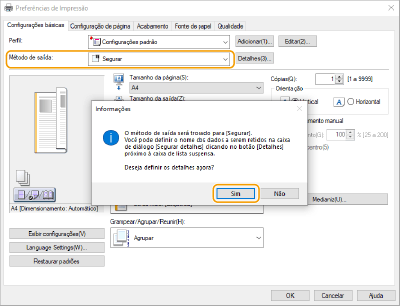
4
Selecione [Nome dos dados a segurar] e clique em [OK].
Para manter os dados usando o nome de arquivo no computador, selecione [Usar nome do arquivo]. Para mudar o nome do arquivo, selecione [Inserir nome] e insira um nome de arquivo na caixa de texto [Nome].
5
Mude as configurações de impressão conforme necessário e clique em [OK].
6
Clique [Imprimir] ou [OK].
O documento é enviado para a área de armazenamento Trabalho em espera
1
Abra um documento e visualize a tela de impressão.
Para informações sobre a exibição da tela de impressão, consulte a Ajuda de cada aplicativo.
2
Selecione a máquina.
3
Especifique as configurações de impressão conforme necessário e clique em [OK].
4
Selecione [Hold] em [Job Processing] do painel [Special Features].
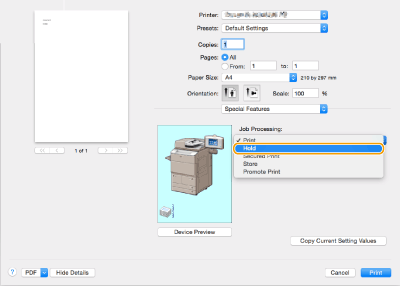
5
Clique em [Print].
6
Clique em [OK].
O documento é enviado para a área de armazenamento Trabalho em espera